I den digitala bildredigeringen är tekniken med att pudra huden ett viktigt åtgärd för att optimera hudutseendet på foton. Denna metod används ofta inom skönhet- och porträttfotografering för att dölja små ojämnheter som finnar och porer och göra huden mjukare. I denna steg-för-steg-guide visar jag dig hur du använder denna teknik i Photoshop. På slutet kommer du inte bara att veta hur du manuellt retuscherar huden, men också hur du sammanfattar dessa steg till en handling för att sedan använda dem med endast en knapptryckning.
Viktigaste insikter
- Pudra huden avlägsnar ojämnheter och skapar en mjukare hud effekt.
- Du lär dig att hantera Smart-objekt och filter.
- Processen kan sparas som en åtgärd i Photoshop, för snabb åtkomst i framtiden.
Steg-för-steg-guide
Börja med att öppna din bild i Photoshop, som du vill retuschera. Jag arbetar här med en bild som har några små finnar och porer.
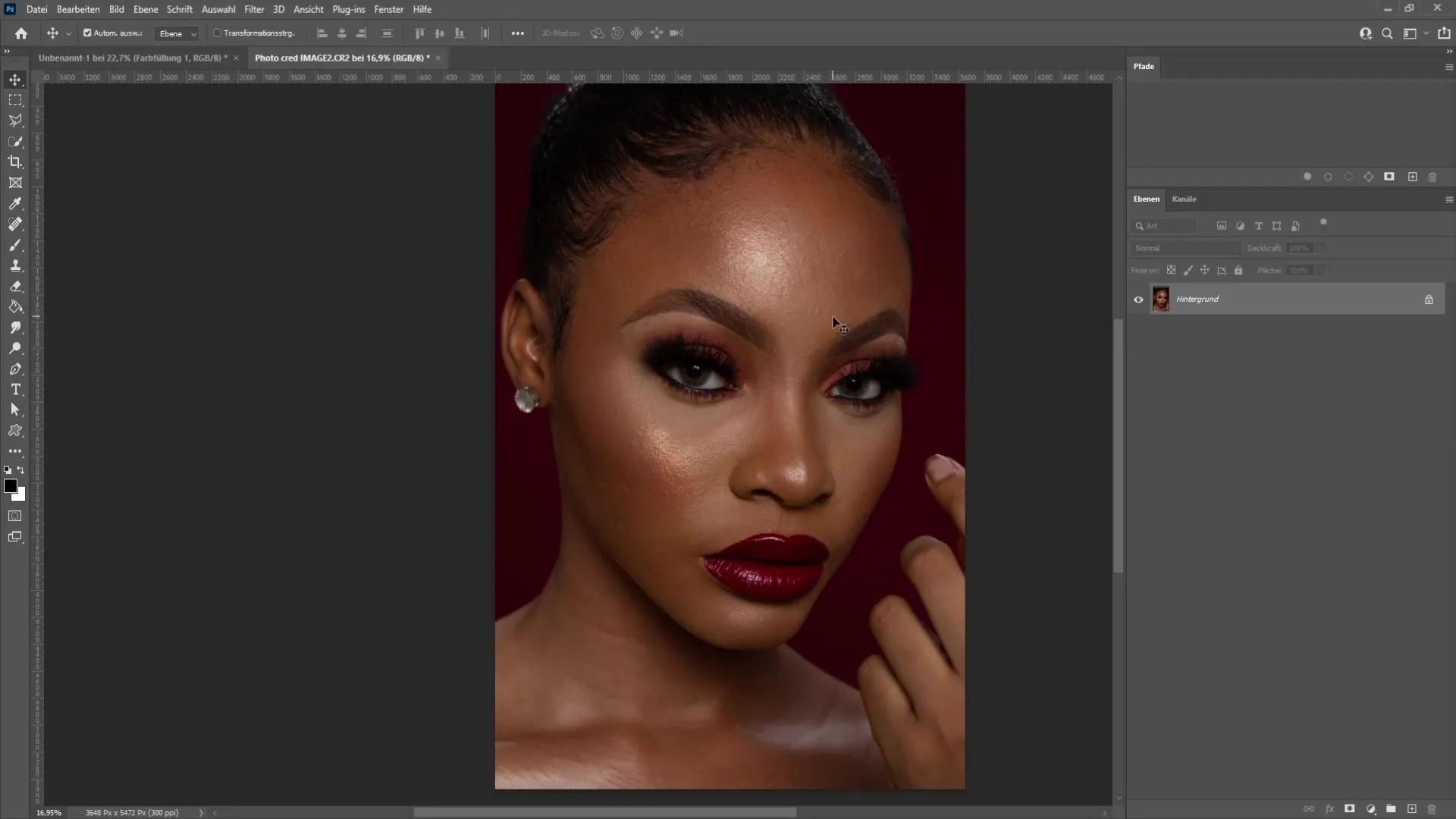
Steg 1: Skapa en kopia av lagret
Håll ned tangenterna "Ctrl + J" (Windows) eller "Cmd + J" (Mac) för att skapa en kopia av ditt aktuella lager. Denna kopia kommer senare att användas för att pudra huden.
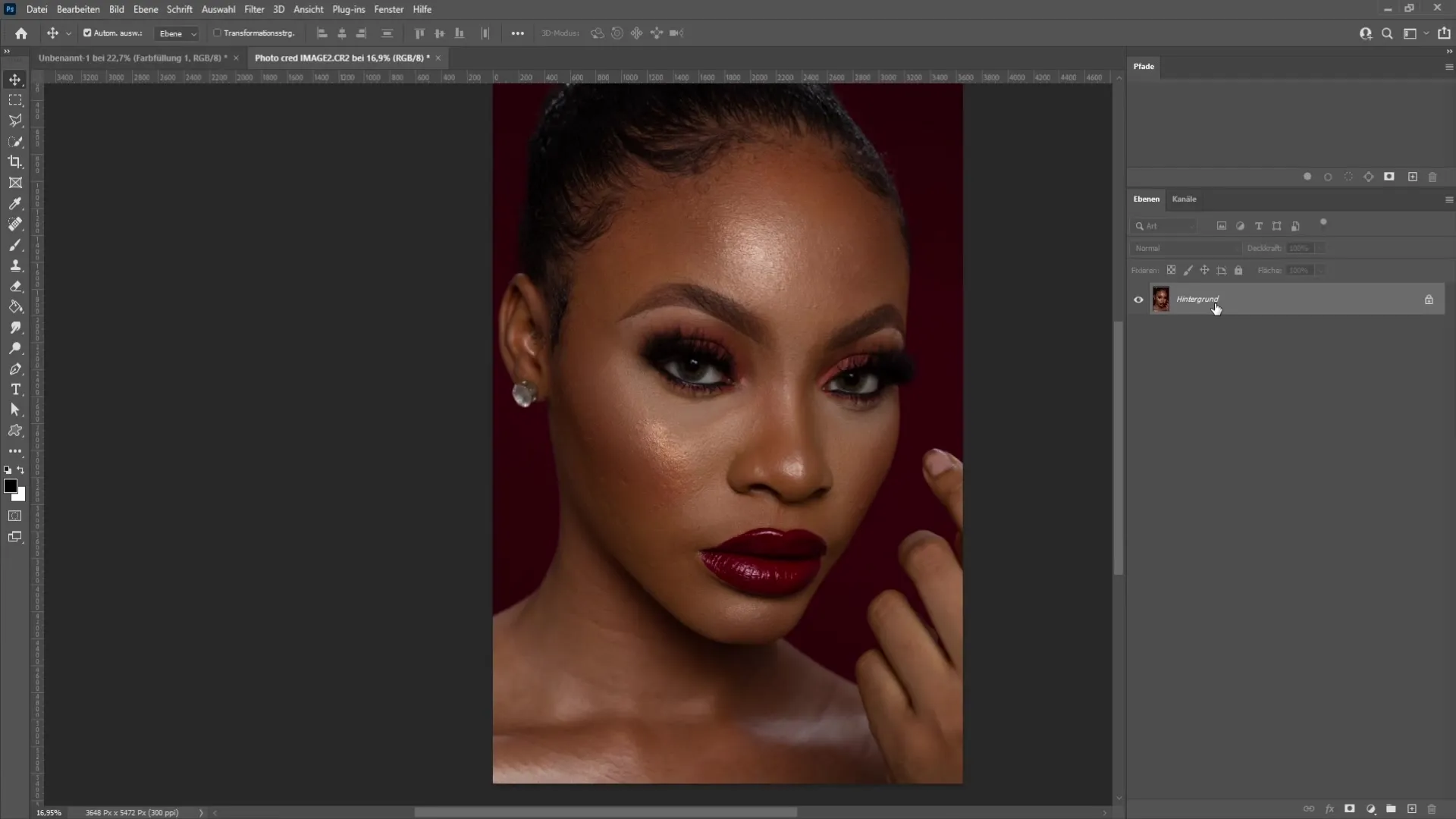
Steg 2: Byt namn på lagret
Dubbelklicka på det nya lagrets namn och döp det till "Pudra huden". Bekräfta med Enter.
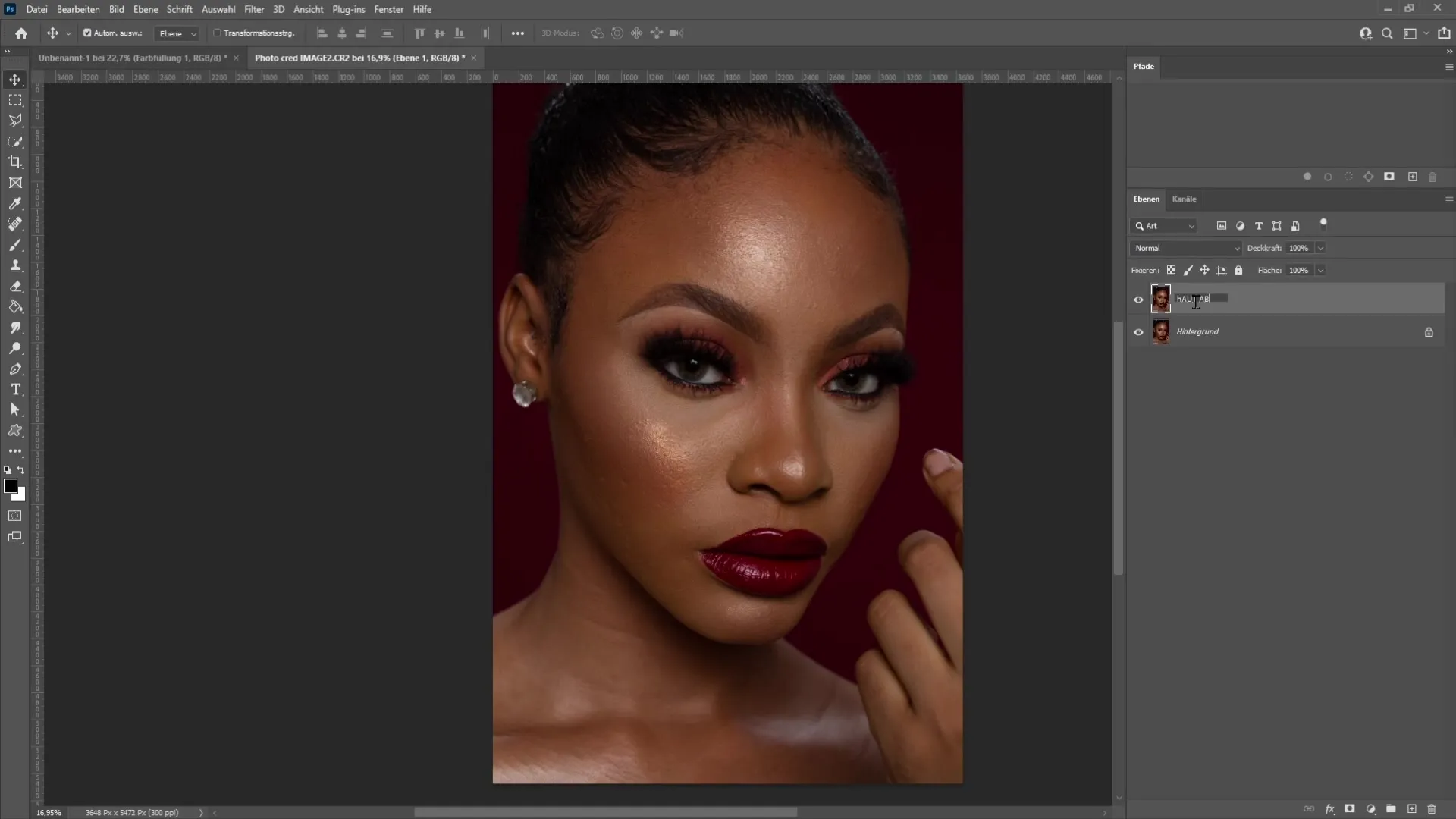
Steg 3: Konvertera till Smartobjekt
Genom att högerklicka på det nya lagret väljer du "Konvertera till Smartobjekt". Detta gör att du kan redigera filtereffekterna i efterhand.
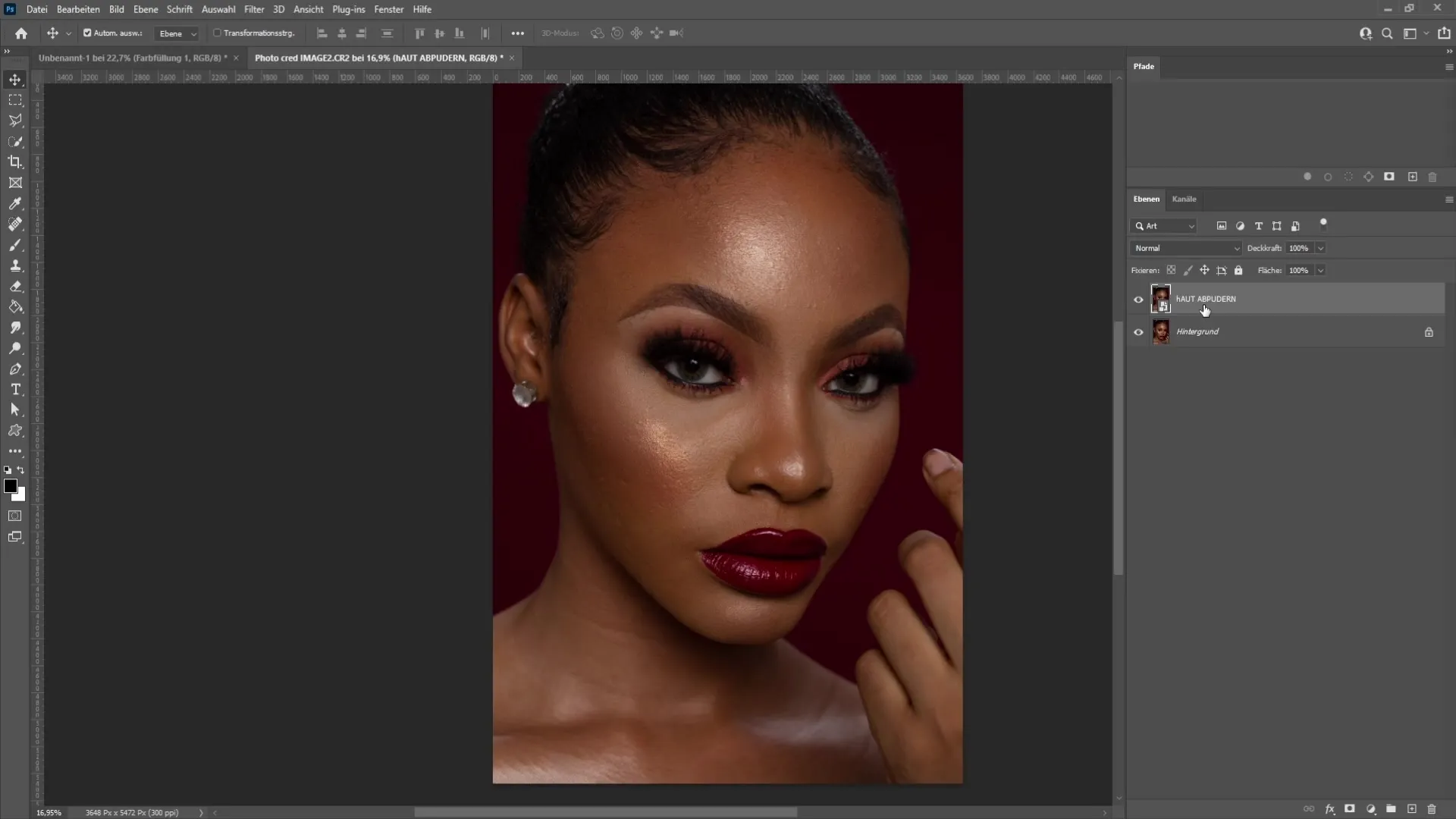
Steg 4: Ställ in blandningsläge
Ange lagrets blandningsläge till "Glimmande ljus". Detta gör det möjligt att tillämpa de följande effekterna effektivare.
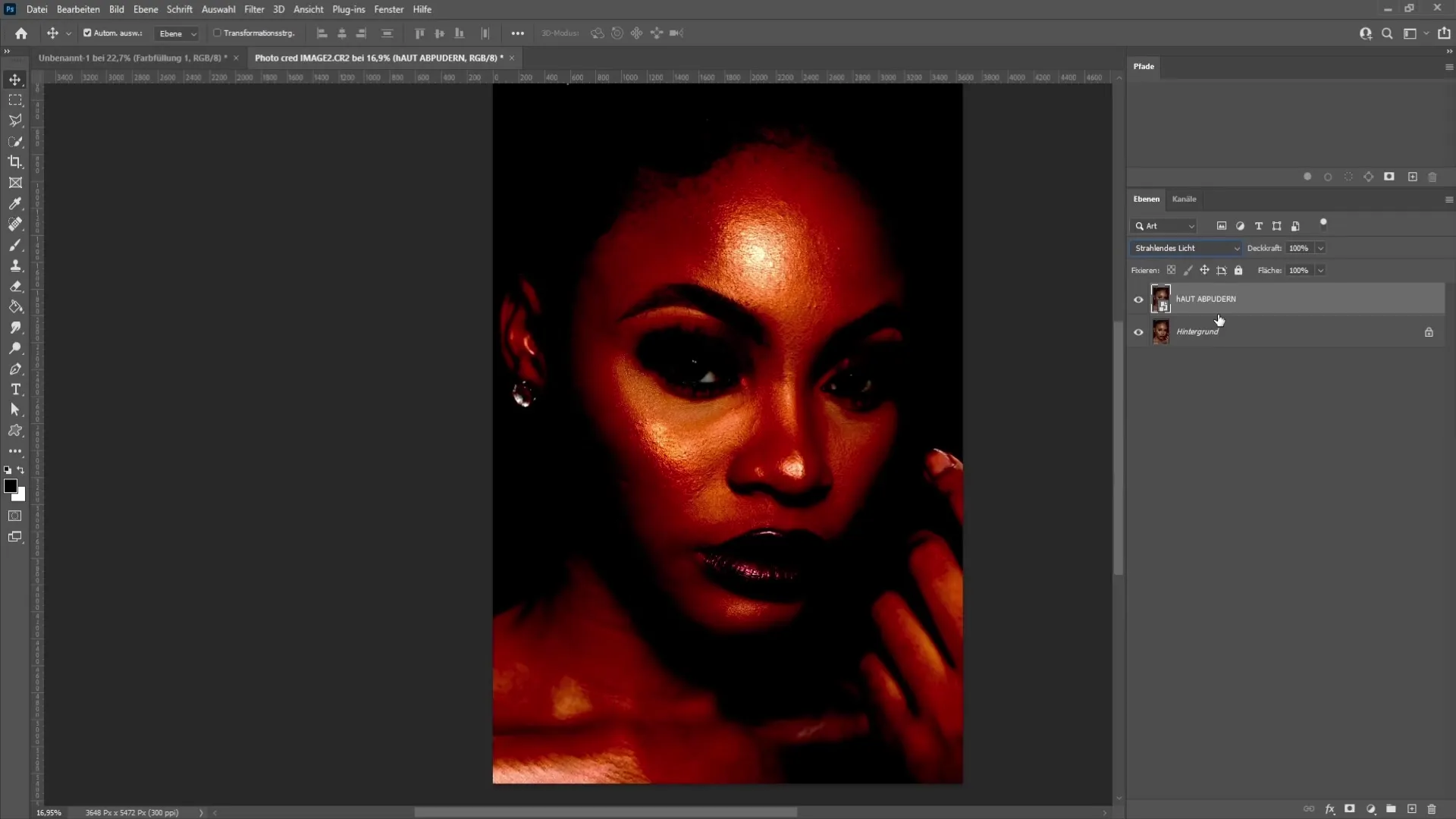
Steg 5: Tillämpa högpassfilter
Gå till "Filter" > "Övriga filter" > "Högpass". Välj en radie på cirka 18 pixlar. Detta värde kan variera beroende på bilden, men det bör göra detaljerna synliga. Tryck på "OK".
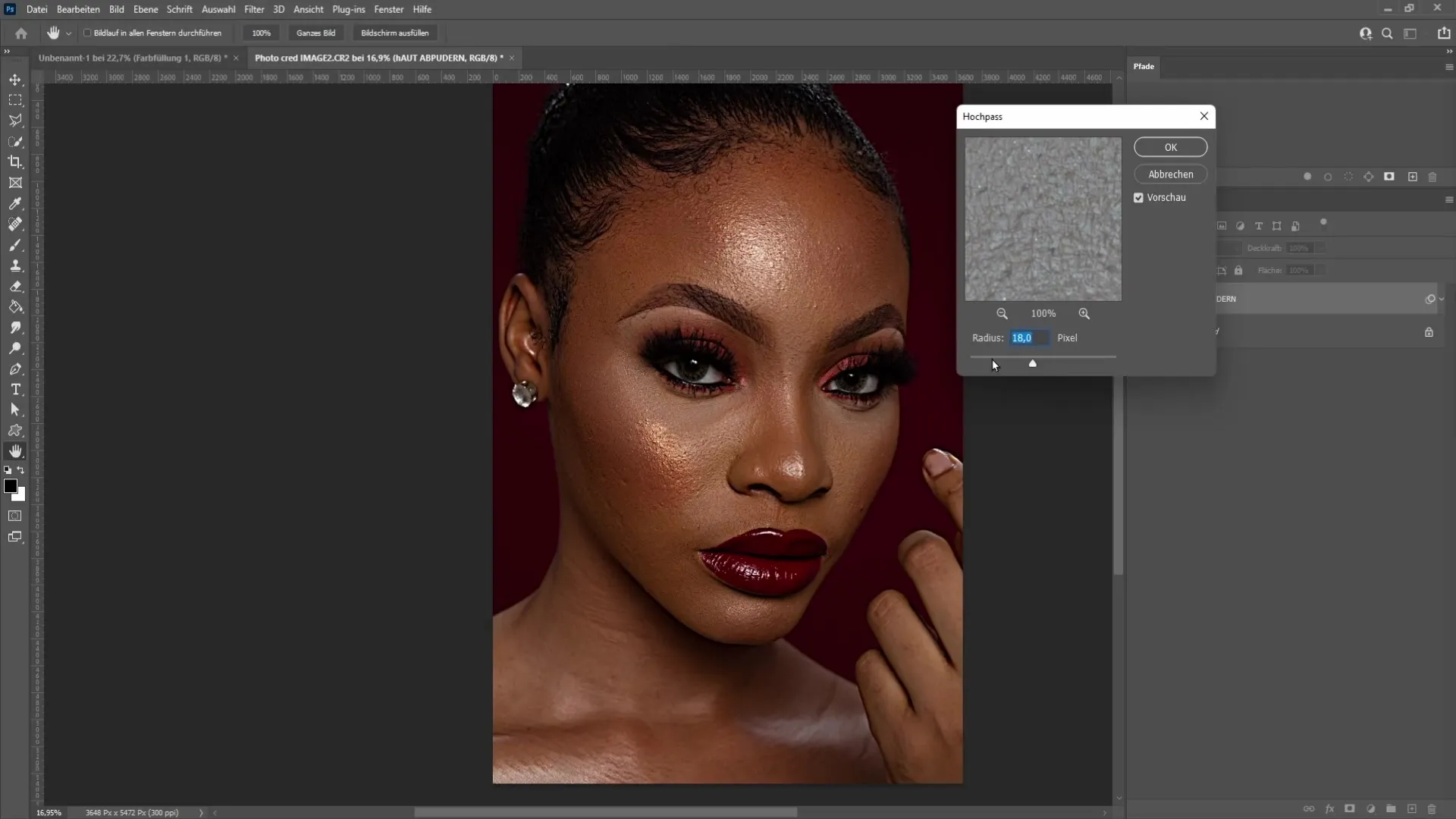
Steg 6: Invertera lagret
För att invertera högpassfiltret, tryck "Ctrl + I" (Windows) eller "Cmd + I" (Mac). Din bild blir nu mjukare.
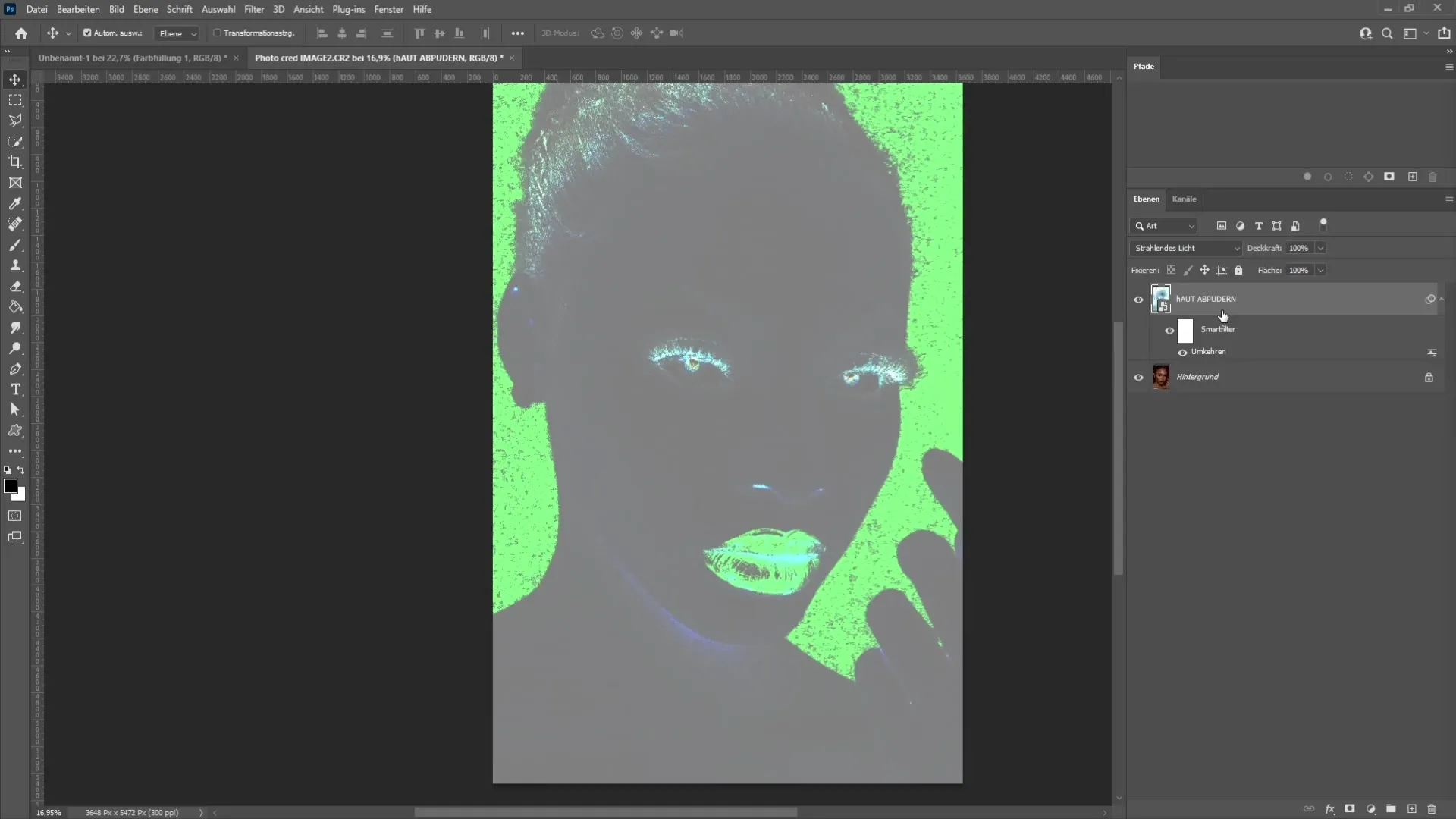
Steg 7: Tillämpa suddighetseffekt
Gå igen till "Filter" > "Suddighetseffekt" > "Gaussisk suddighet". Använd en radie på cirka 2,5 pixlar för att sudda bort porer och små finnar. Se till att inte överdriva och hålla effekten subtil. Tryck på "OK".
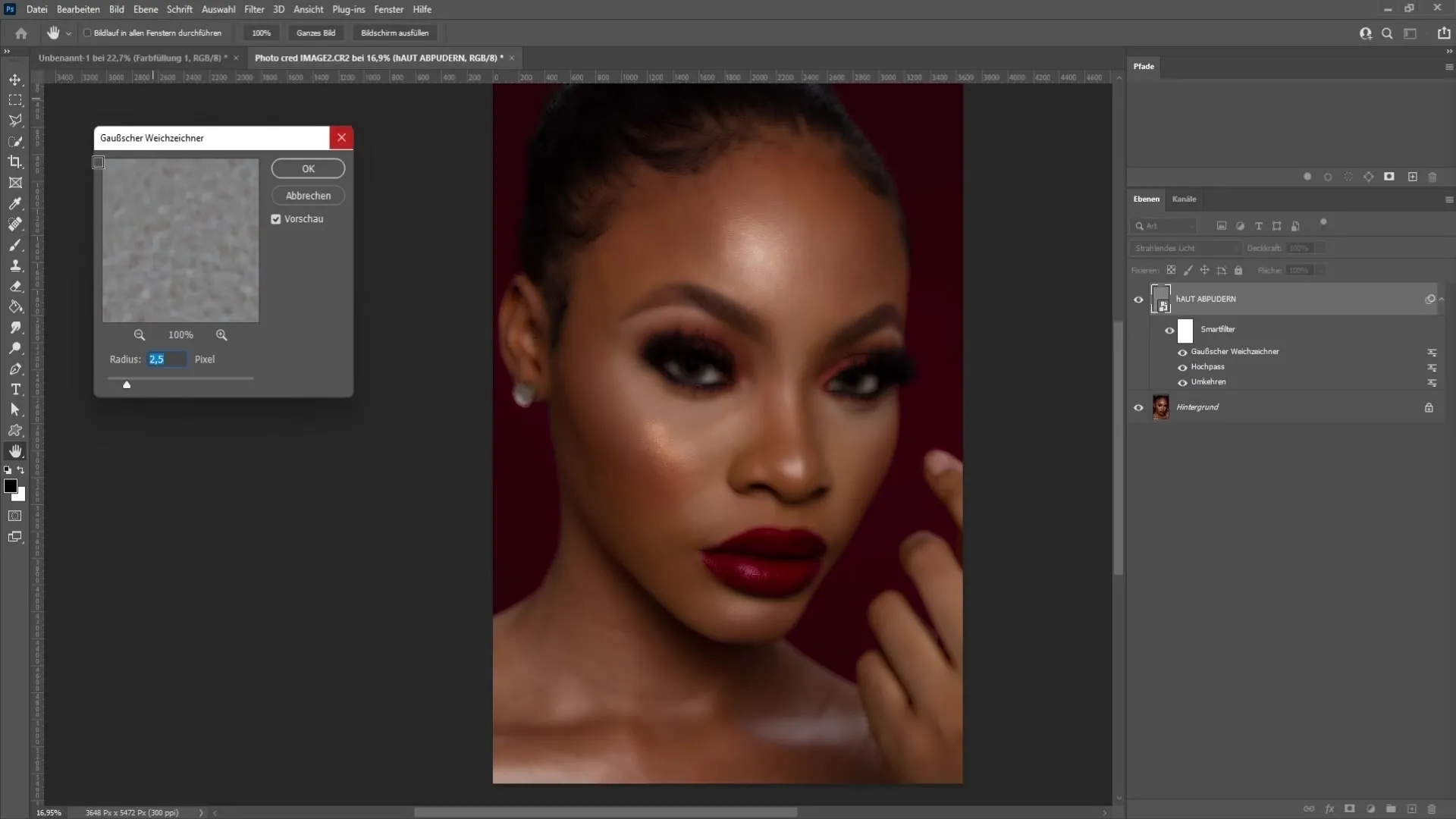
Steg 8: Skapa ett lagermask
Håll ned Alt-knappen och klicka på lagmask-ikonen nere till höger i lagerpanelen. Detta skapar en svart lagermask som gör effekterna osynliga.
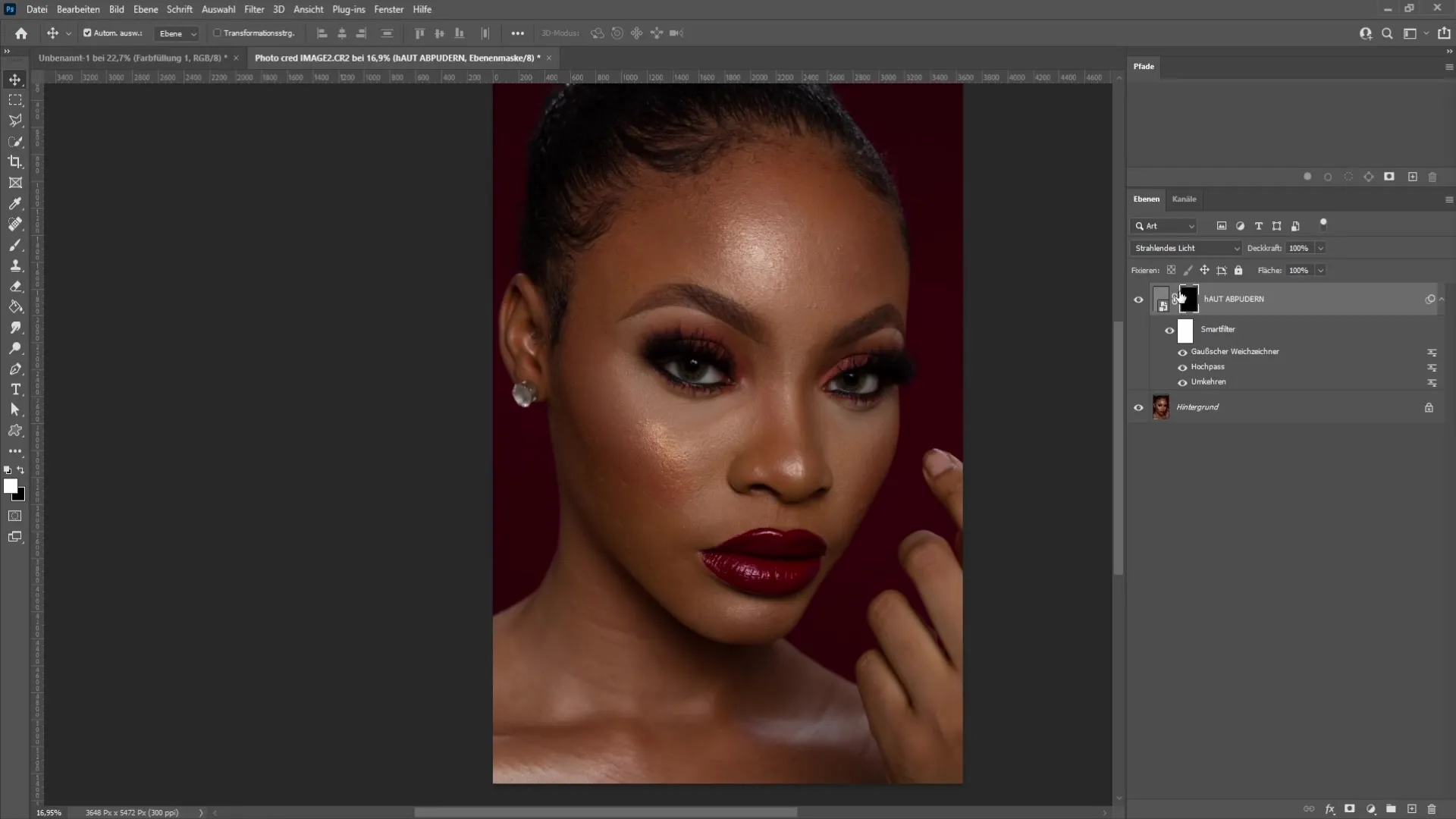
Steg 9: Välj penselverktyget
Välj penselverktyget från verktygsfältet. Ställ in förgrundsfärgen till vit (med "D" för standardfärg) och välj penselhårdhet på cirka 70 % och opacitet på 30-40 %.
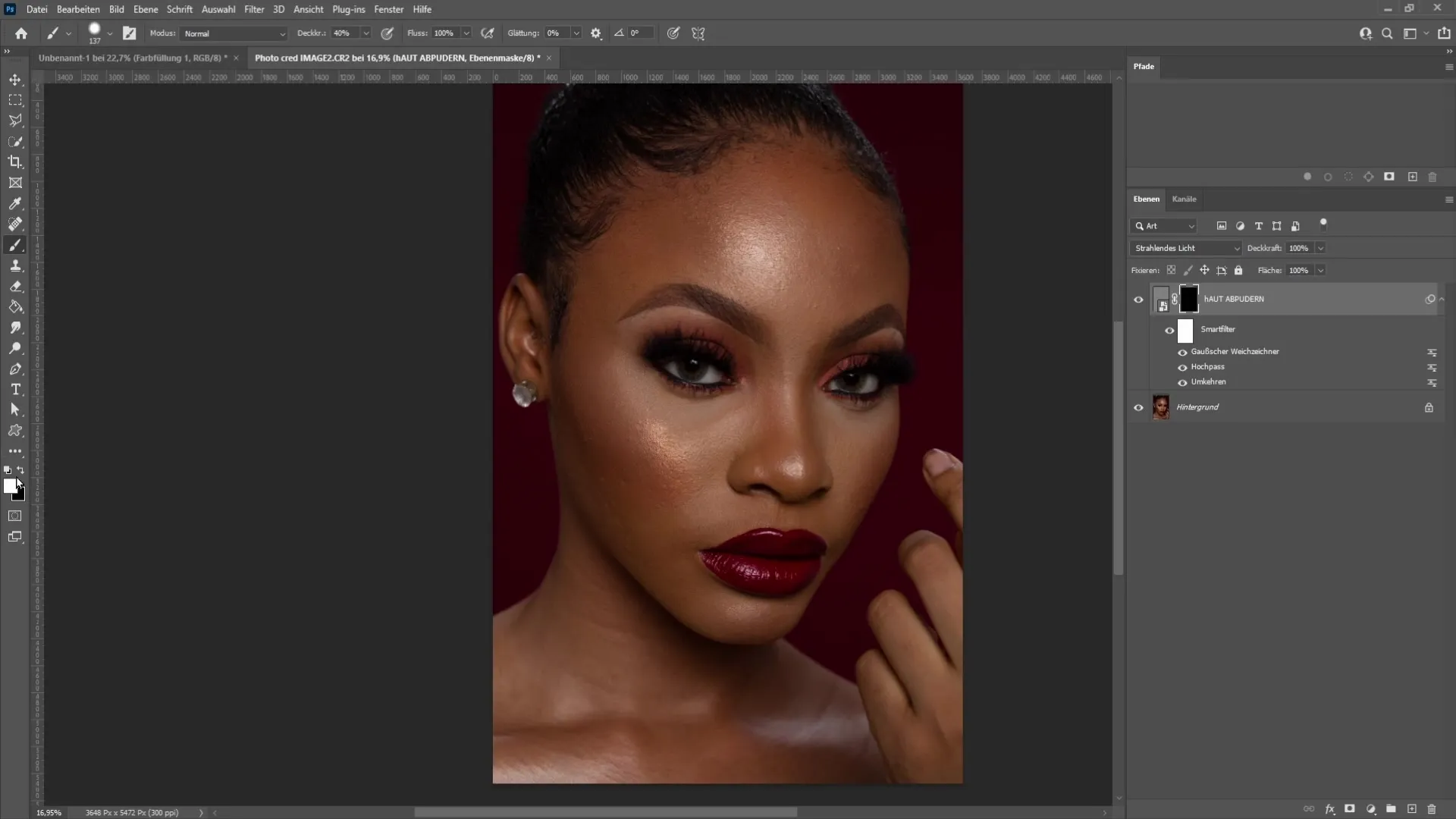
Steg 10: Pudra av huden
Måla försiktigt över de hudområden du vill pudra av. Se till att inte måla över ögonen eller håret. Minska penselstorleken när du kommer till smalare områden, som t.ex. näsan eller kindbenen.
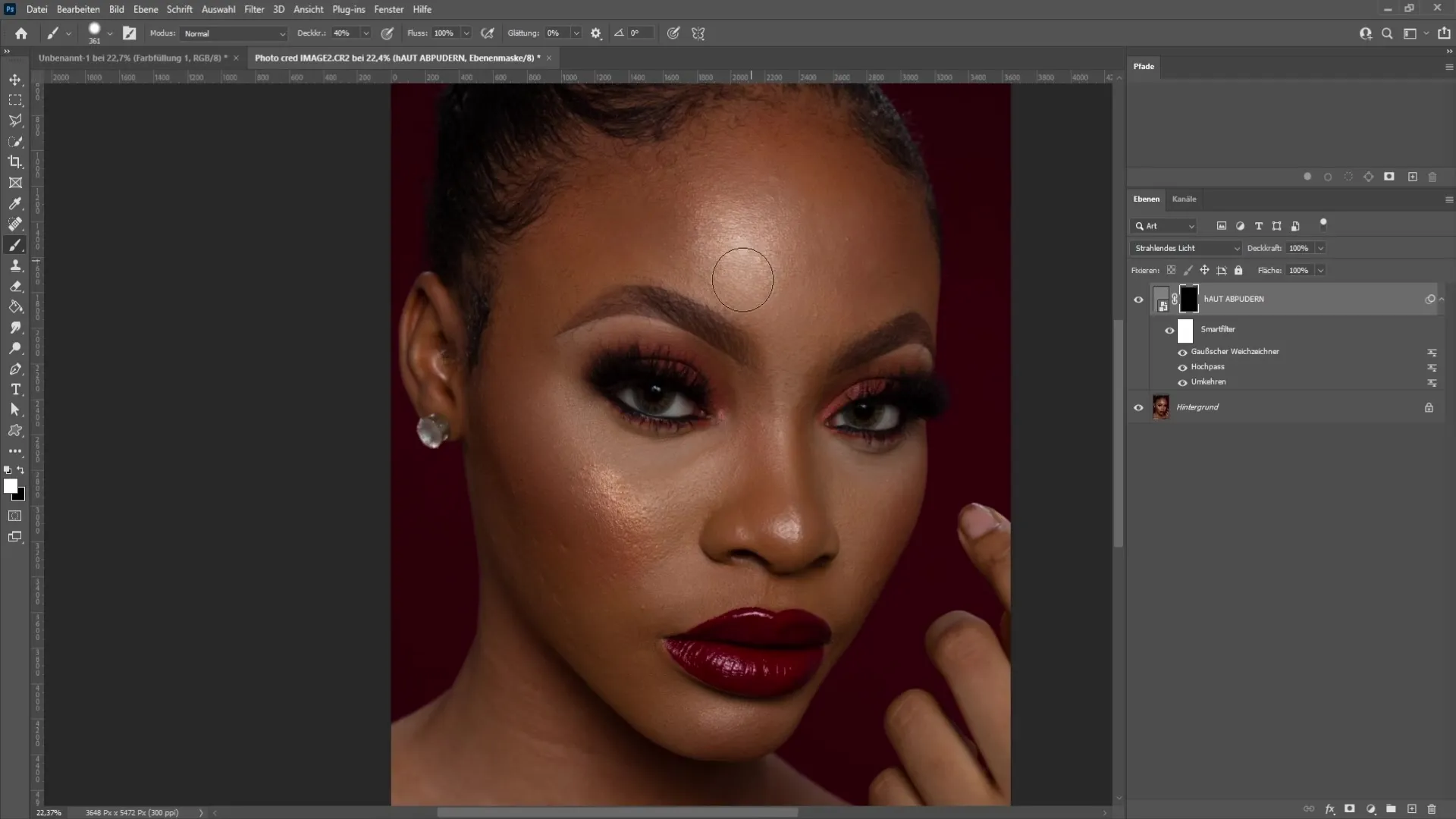
Tillämpa tekniken där du kan se ojämn hud eller orenheter. Du kan alltid sluta med penseln och det är fördelaktigt att arbeta i lager för att uppnå ett naturligt resultat.
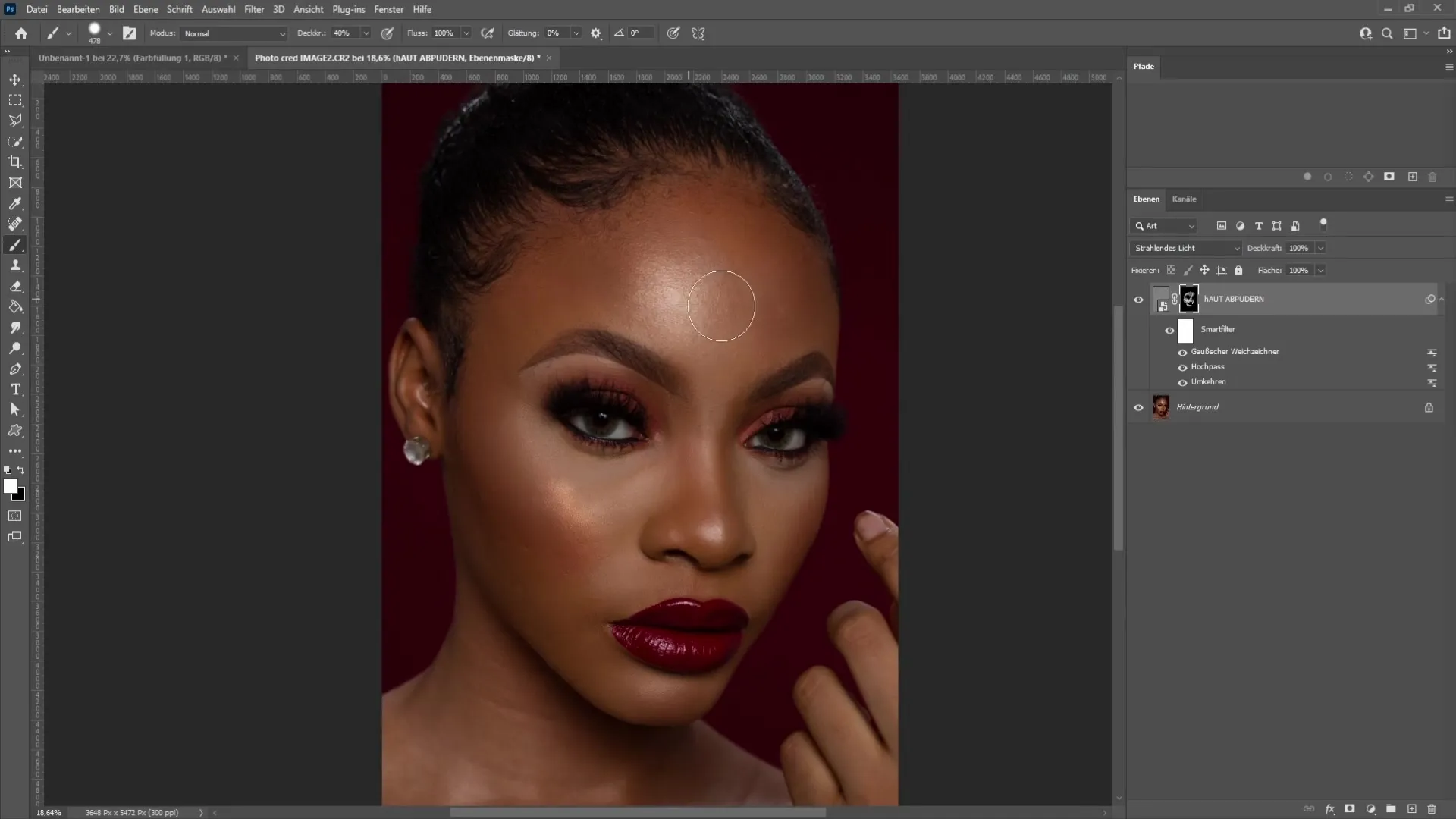
Steg 11: Före-efter-jämförelse och optimering
När du är nöjd med resultatet kan du tillfälligt aktivera synligheten på den ursprungliga lagret för att göra en före-efter-jämförelse. Se till att skillnaden är subtil men tydlig.
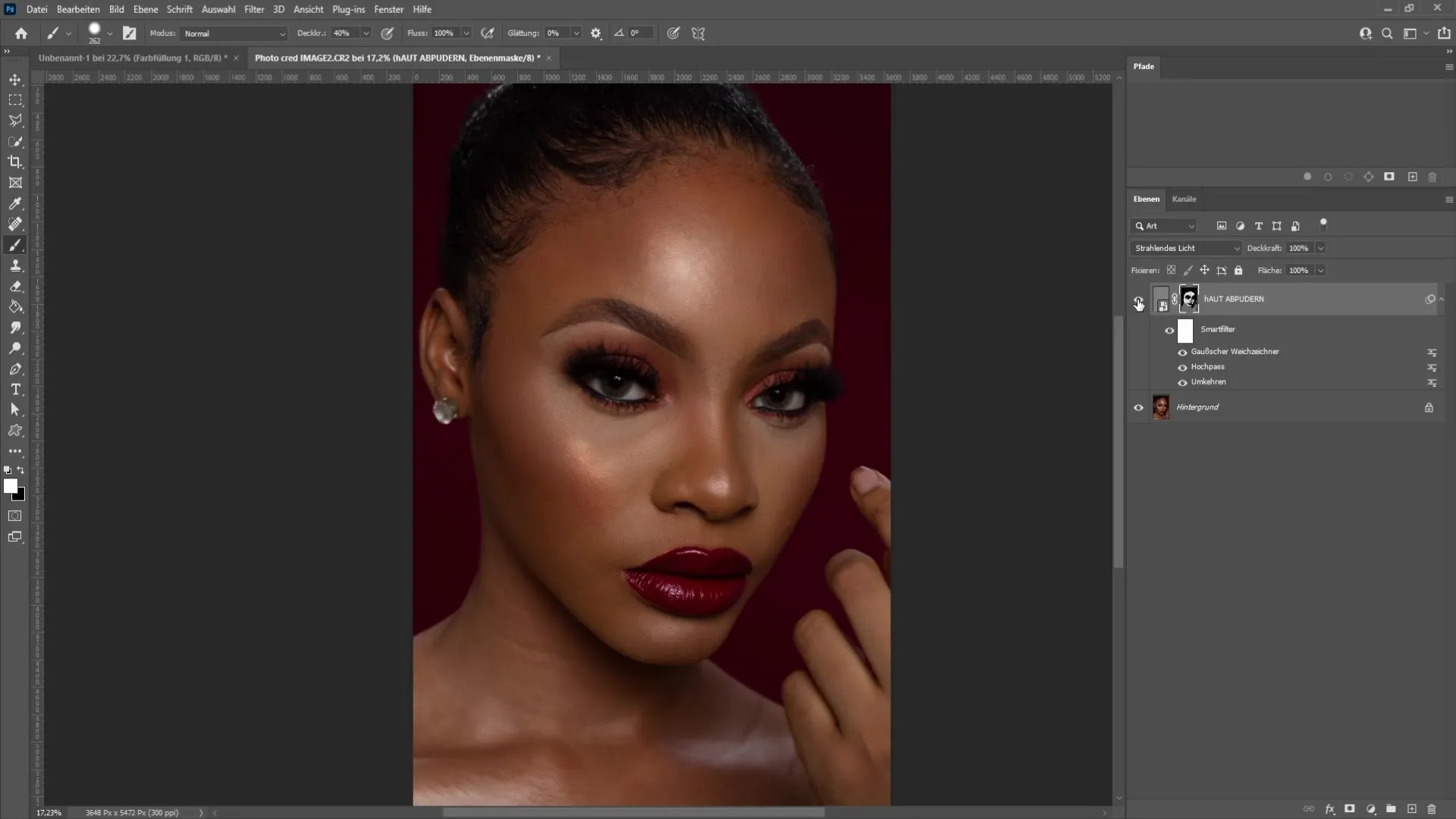
Steg 12: Skapa åtgärd
För att automatisera stegen, öppna handlingsfönstret genom "Fönster" > "Åtgärder". Klicka på plus-tecknet (+) för att skapa en ny åtgärd. Döp den till "Pudra av huden" och tryck på inspelningsknappen.
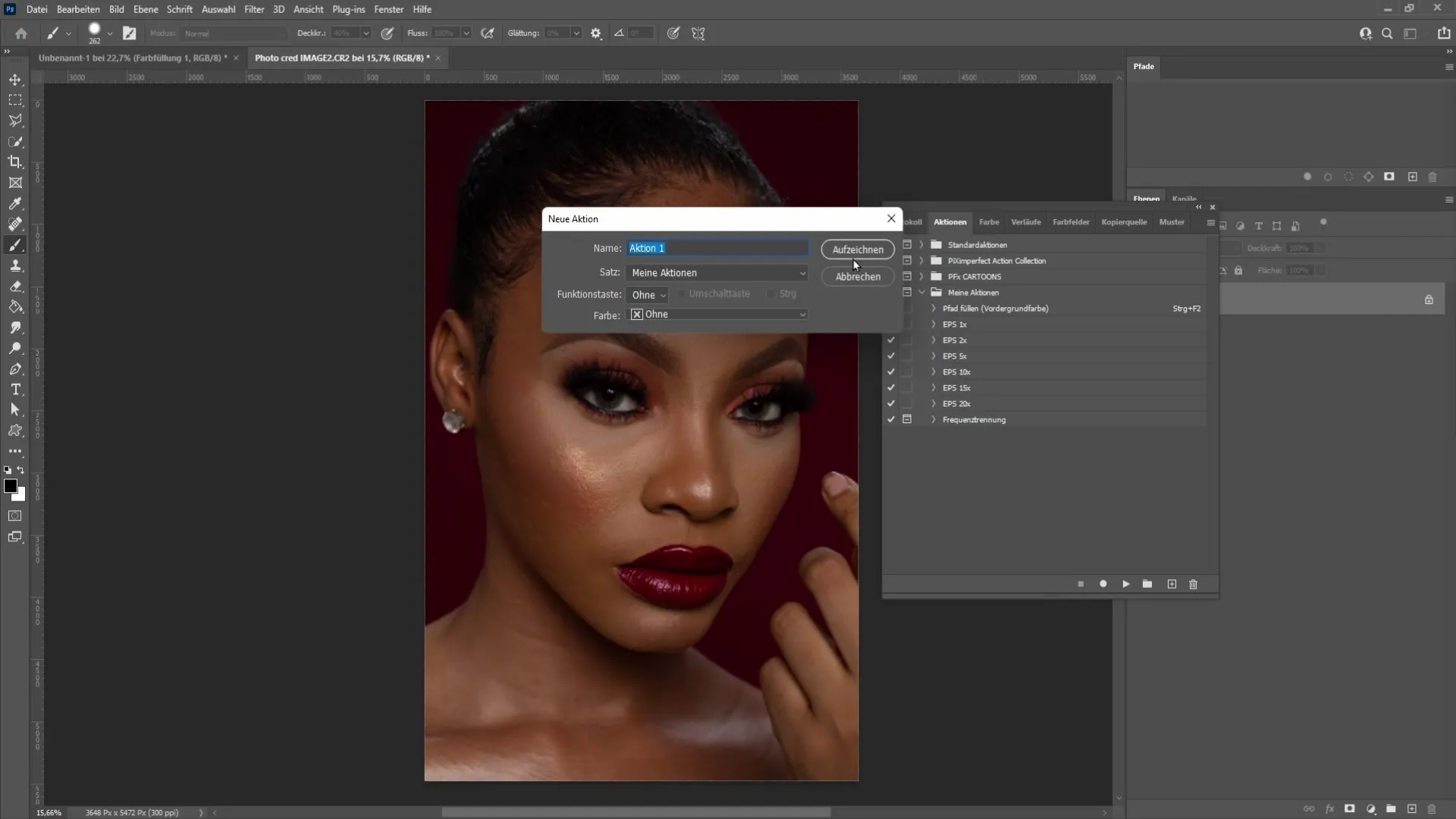
Steg 13: Spela in stegen
Upprepa steg 1-8 enligt tidigare beskrivning. Glöm inte att utföra stegen exakt som jag visade dig. När du har slutfört stegen, avsluta inspelningen.
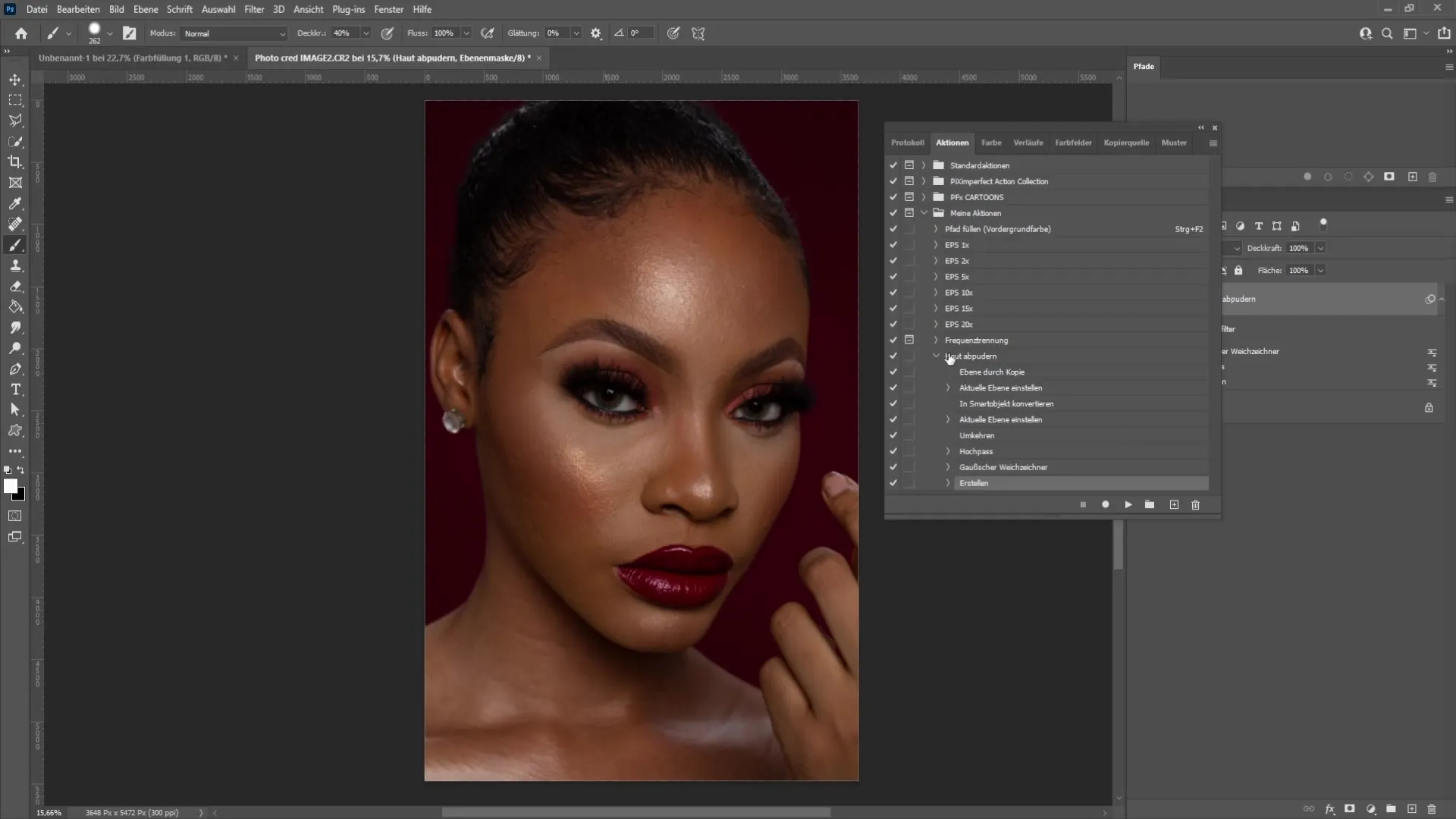
Nu kan du använda denna åtgärd när som helst utan att behöva upprepa varje steg individuellt!
Sammanfattning
De beskrivna stegen hjälper dig att effektivt retuschera hud ojämnheter samtidigt som du skapar en mjuk hud. Genom att spara som en åtgärd kan du snabbt och enkelt tillämpa denna process på framtida bilder.
Vanliga frågor
Hur ofta bör jag pudra av huden?Det beror på bilden och den önskade looken. Se bara till att effekten förblir subtil och naturlig.
Kan jag använda hudpuder-tekniken på olika hudtoner?Ja, tekniken fungerar oavsett hudton. Se bara till att justera värdena därefter.
Finns filtren också tillgängliga i äldre versioner av Photoshop?Vissa filtervarianter kan vara olika i äldre versioner, men de flesta är tillgängliga i de senaste versionerna av Photoshop.


